The Beginning
华为WS5100怎么设置无线桥接?无线桥接可以很好的解决家中无线信号覆盖面积小的问题,今天小编就给大家介绍华为WS5100怎么设置无线桥接。
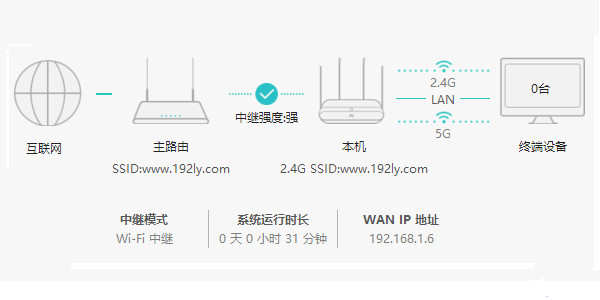
路由器在桥接之前要确保主路由器可以正常使用,并且知道主路由器的无线名称及密码。
设置无线桥接步骤
进入路由器管理界面
在电脑浏览器中输入:192.168.3.1 ,打开设置界面——>然后点击“马上体验”。
拥有帝国一切,皆有可能。欢迎访问phome.net
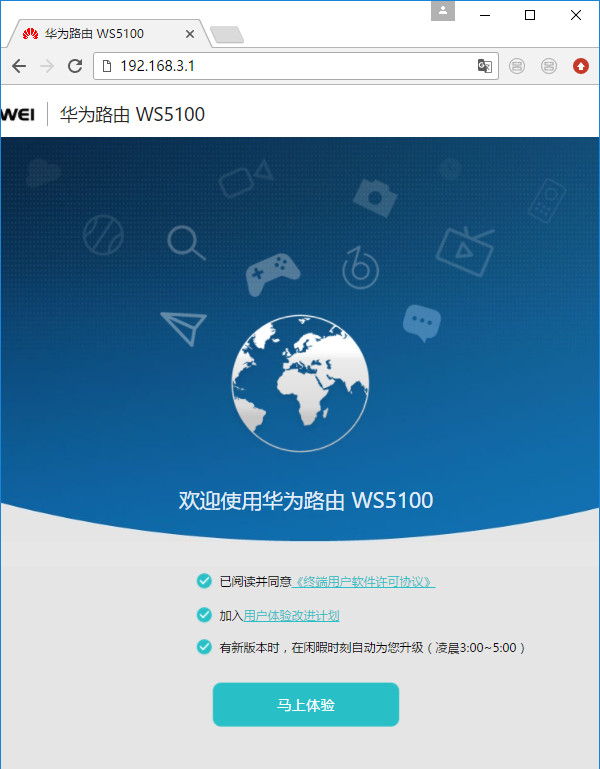
无线桥接设置
在页面中点击:Wi-Fi中继
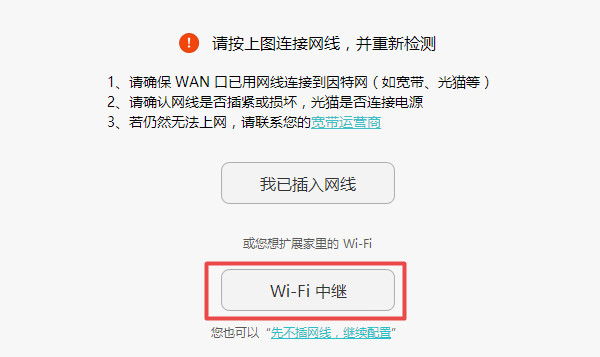
扫描主路由信号并连接主路由
荣耀路由2会自动扫描附近的无线信号,稍微等待几秒钟即可。
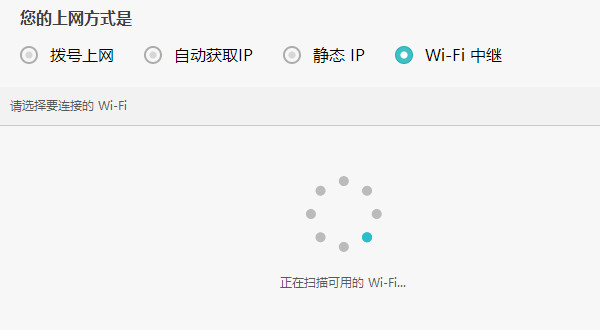
选择主路由器的无线信号

在弹出的界面中,填写主路由器的无线密码。
| Empire CMS,phome.net |
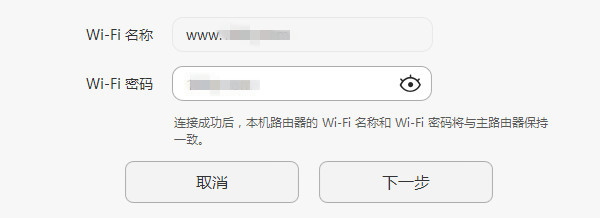
系统默认把主路由器的Wi-Fi密码,作为了登录密码,当然也可以关闭,自己设置一个登录密码。
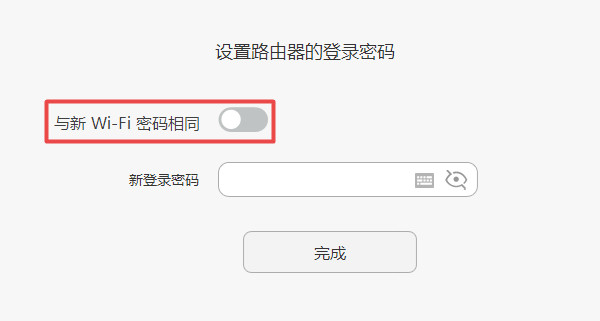
桥接完成
完成之后系统会提示无线桥接设置成功,正在重启路由器。
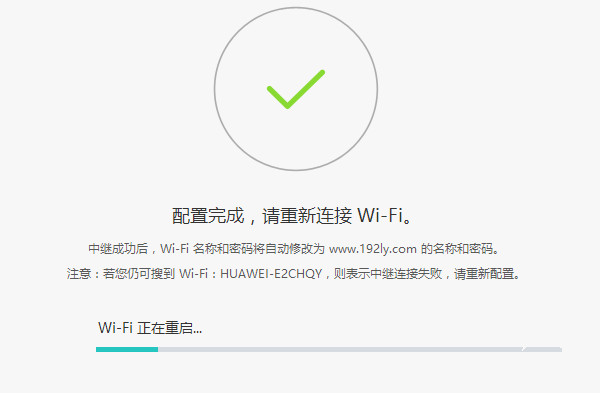
总结
无线桥接设置成功后,华为WS5100路由器的Wi-Fi名称、Wi-Fi密码,会变成与主路由器的相同,也就是说只能搜索到一个WiFi信号。如果无线桥接不成功建议仔细阅读设置步骤,或者把路由器恢复出厂设置。
以上就是小编给大家整理的华为WS5100怎么设置无线桥接的全部内容,更多智能资讯,关注。
[华为WS5100怎么设置]
[华为WS5100怎么恢复出厂设置]
[华为WS5100和TP-Link WDR562哪个好]
THE END





